


/中文/

/中文/

/中文/

/中文/

/中文/

/中文/

/中文/

/中文/

/中文/

/中文/
 Todo清單v2.0.0官方版
Todo清單v2.0.0官方版 京東自動搶券v1.50免費版
京東自動搶券v1.50免費版 Everything官方版v1.4.1.998最新版
Everything官方版v1.4.1.998最新版 LOL英雄聯盟角色變大工具v1.0 綠色防封版
LOL英雄聯盟角色變大工具v1.0 綠色防封版 美圖秀秀64位最新版v6.4.2.0 官方版
美圖秀秀64位最新版v6.4.2.0 官方版 福昕pdf編輯器去水印綠色版(圖像處理) v9.2 最新版
福昕pdf編輯器去水印綠色版(圖像處理) v9.2 最新版 微軟必應詞典官方版(翻譯軟件) v3.5.4.1 綠色版
微軟必應詞典官方版(翻譯軟件) v3.5.4.1 綠色版 搜狗輸入法電腦最新版(輸入法) v9.3.0.2941 官方版
搜狗輸入法電腦最新版(輸入法) v9.3.0.2941 官方版 網易音樂(音樂) v2.5.5.197810 電腦版
網易音樂(音樂) v2.5.5.197810 電腦版  WPS Office 2019 電腦版(WPS Office ) 11.1.0.8919全能完整版
WPS Office 2019 電腦版(WPS Office ) 11.1.0.8919全能完整版Opera桌麵瀏覽器為來自挪威的一個極為出色的瀏覽器。Opera具有速度快、節省係統資源、訂製能力強、安全性高以及體積小等特點。Opera目前已經是最受歡迎的瀏覽器之一。當您網上衝浪的時候Opera能給您最強勁的動力。Opera是目前最快、最安全和最容易使用的瀏覽器。我們將 Opera 設計成能適合您的生活 - 無論您想要的是更多的樂趣、完成更多的工作還是用它來表達您的風格。
全新Turbo加速,上網購物擺脫辦公內網束縛
Turbo 是 Opera 獨有的一項服務器端技術,在 Turbo 模式下,用戶可以享受高速的頁麵加載體驗和完美的整體效果。此次 Opera 25 啟用全新 Turbo 加速功能,在提升上網速度的同時,更可以安全輕鬆跨越企業內網,讓你在公司也能暢通無阻地淘寶網購購物, 成為雙 11 網購大贏家。
集多種本領於一身,告別插件安裝時代
Opera 25 基於 Google 的 PDFium 開源構架, 內置 Foxit Reader PDF 閱讀器,讓你無需安裝插件就可以隨時隨刻輕鬆審閱任何網頁中的 PDF 文檔,享受快速、流暢、安全的閱讀體驗。
曾經,當你打算在線盡情享受音樂或視頻時,網站頂部彈出的插件安裝窗口無疑會將你的好興致一掃而空。如今,Opera 25 支持部分網站的音頻視頻播放模式,忘掉 Adobe Flash player 吧! 打開Opera 25,即刻立即享受視聽盛宴。
全新圖片書簽 前所未有的美麗
以往收藏夾中的書簽多以文字呈現,枯燥且極難分辨,給查找帶來了極大不便。Opera 25 采用清新圖片呈現每個書簽,不是簡單的文字描述,不是單調的標簽顯示,每個主題一目了然,查找體驗大幅提升。
此外,Opera 25 還集成係統通知中心,完美適配 Windows 8.0 與 64 位 Mac OS X 係統,為你實時呈現精彩訊息。
一、如何使用Opera?
1、先打開瀏覽器,按下I鍵可以重新載入頁麵內的全部圖片,而Shift+I則是顯示/禁用圖片。
2、按下Q或A鍵可以在頁麵內的鏈接中跳轉,用W和S鍵可以在標題間跳轉,而D和E鍵則是在元素間跳轉;
3、在使用Opera下載影音文件時你可以直接雙擊文件進行預覽;
4、查看郵件時按下A+Ctrl+Shift就能將全部郵件標為已讀。
5、按下F8便能快速將焦點切換到地址欄上,另外還能用H鍵快速打開地址欄下拉菜單
二、opera瀏覽器怎樣修改默認搜索?
1、雙擊打開opera瀏覽器,然後在瀏覽器上方的窗口中找到左上角的Opera圖標並單擊,這樣就會出現一個下滑菜單,在這個菜單中點擊設置選項。
2、進入到Opera瀏覽器的設置窗口之後,在右側搜索欄目下就可以看到目前的默認瀏覽器為穀歌搜索了,如果想要對這個默認瀏覽器進行修改的話,可以直接通過點擊下拉按鈕,其次在下拉選項框中選擇用戶需要修改的默認搜索引擎。
2014年5月9日,北京,Opera歐朋首次麵向中國大陸用戶發布桌麵瀏覽器—— Opera 桌麵瀏覽器21中文版。
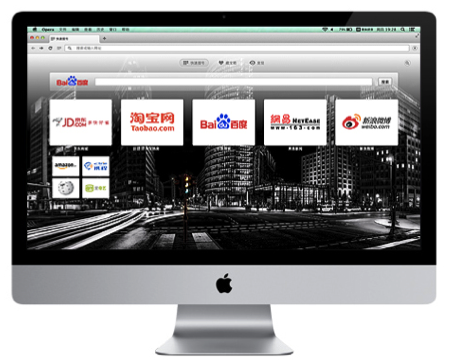
“光環”縈繞 炫暢體驗
本次在 Windows 版本的更新,歐朋采用全新 Aura技術(中文意為:光環),絕佳的硬件加速渲染,為用戶帶來更順暢、迅速的操作體驗。而這,隻是一個開端,在未來,尤其是在中國大陸,你會看到 Aura 技術讓 Opera瀏覽器大放異彩!而針對 Mac 版本,歐朋則使用了 Apple 的 Core Animation 技術,以保證用戶可以享受同樣出色的體驗。
全新網址顯示功能 兼顧極客和普通網民
這一次,歐朋增加了網址欄設置功能。過去,網址欄顯示的均為簡化過的 URL 網址;現在,則可通過設置,選擇顯示完整或簡化過的 URL 網址,以滿足部分極客用戶希望一瞥即見完整 URL 信息的需求。
而當一個網站出現無效的安全證書時,瀏覽器則會在地址欄顯示一個破碎的掛鎖提醒你注意,所以,即便是普通網民也可隨時察覺到正在訪問的網站安全與否。

圖 1 :默認情況下,顯示簡化後的 URL 地址

圖 2 :設置後,顯示完整的 URL 地址
血脈中的探索熱情 全新中文“發現”功能
早在公元前6000年,挪威人就已踏上了探索世界的征程,如今,同樣來自挪威的歐朋將探索精神釋放到互聯網世界——在Opera 桌麵瀏覽器新增中文版“發現”功能。用戶點擊瀏覽器首屏的“發現”按鍵,即可隨時查看國內外熱門資訊,覆蓋科技、娛樂、健康、商業等13個不同領域。

圖 3:中文“發現”界麵
其他核心修複和優化:
更新到最新的 Chromium/Blink,版本為34
Windows 係統下,通過部署穀歌新的 UI 框架來增強 Opera 用戶界麵。
這一次更新,隻是歐朋在桌麵端的第一步,未來歐朋將會陸續針對中國大陸用戶,推出更多定製化的功能和創新。
一、Opera瀏覽器如何自動保存密碼?
1、首先我們將opera瀏覽器官方下載安裝後打開Opera瀏覽器,然後在其左上角的“菜單”中打開“設置”;
2、來到設置界麵後我們在左側打開“隱私和安全”,接著在右邊找到“密碼”並勾選上“提示保存我輸入的密碼”;
3、之後我們在打開“顯示所有密碼”,並在裏邊勾選上頂部的“自動登錄”,最後點擊“完成”;
二、opera瀏覽器怎麼設置越野模式?
1、首先打開opera瀏覽器,然後單擊打開Opera菜單欄
2、然後右擊點擊越野模式
3、然後我們可以看到地址欄的圖標就有變化了。




 點擊寶官方版(點擊寶SEO優化) v1.5.2.1 最新版瀏覽輔助
/ 9M
點擊寶官方版(點擊寶SEO優化) v1.5.2.1 最新版瀏覽輔助
/ 9M
 奧維互動地圖2018完美版綠色版瀏覽輔助
/ 14M
奧維互動地圖2018完美版綠色版瀏覽輔助
/ 14M
 穀歌訪問助手特別版(Chrome瀏覽器插件) v2.2.2 免費版瀏覽輔助
/ 500K
穀歌訪問助手特別版(Chrome瀏覽器插件) v2.2.2 免費版瀏覽輔助
/ 500K
 視界通瀏覽器免費版(瀏覽器類) v10.8.1000.18 最新版瀏覽輔助
/ 54M
視界通瀏覽器免費版(瀏覽器類) v10.8.1000.18 最新版瀏覽輔助
/ 54M
 國內風景區攝像頭監控直播源(全球監控攝像頭在線直播) 免費版瀏覽輔助
/ 1K
國內風景區攝像頭監控直播源(全球監控攝像頭在線直播) 免費版瀏覽輔助
/ 1K
 2018第二課堂禁毒教育平台登錄入口(2 class com禁毒登錄) 網頁版瀏覽輔助
/ 2K
2018第二課堂禁毒教育平台登錄入口(2 class com禁毒登錄) 網頁版瀏覽輔助
/ 2K
 油猴京東預約搶購助手(京東直接下單)瀏覽輔助
/ 1K
油猴京東預約搶購助手(京東直接下單)瀏覽輔助
/ 1K
 油猴Firefox瀏覽器插件(tampermonkey火狐版) 免費版瀏覽輔助
/ 236K
油猴Firefox瀏覽器插件(tampermonkey火狐版) 免費版瀏覽輔助
/ 236K
 Magnety磁力搜索神器(種子搜索) v0.2 免費版瀏覽輔助
/ 949K
Magnety磁力搜索神器(種子搜索) v0.2 免費版瀏覽輔助
/ 949K
 Video Downloader GetThemAll免費版(穀歌瀏覽器插件) v30.0.2 電腦版瀏覽輔助
/ 1M
Video Downloader GetThemAll免費版(穀歌瀏覽器插件) v30.0.2 電腦版瀏覽輔助
/ 1M
 點擊寶官方版(點擊寶SEO優化) v1.5.2.1 最新版瀏覽輔助
/ 9M
點擊寶官方版(點擊寶SEO優化) v1.5.2.1 最新版瀏覽輔助
/ 9M
 奧維互動地圖2018完美版綠色版瀏覽輔助
/ 14M
奧維互動地圖2018完美版綠色版瀏覽輔助
/ 14M
 穀歌訪問助手特別版(Chrome瀏覽器插件) v2.2.2 免費版瀏覽輔助
/ 500K
穀歌訪問助手特別版(Chrome瀏覽器插件) v2.2.2 免費版瀏覽輔助
/ 500K
 視界通瀏覽器免費版(瀏覽器類) v10.8.1000.18 最新版瀏覽輔助
/ 54M
視界通瀏覽器免費版(瀏覽器類) v10.8.1000.18 最新版瀏覽輔助
/ 54M
 國內風景區攝像頭監控直播源(全球監控攝像頭在線直播) 免費版瀏覽輔助
/ 1K
國內風景區攝像頭監控直播源(全球監控攝像頭在線直播) 免費版瀏覽輔助
/ 1K
 2018第二課堂禁毒教育平台登錄入口(2 class com禁毒登錄) 網頁版瀏覽輔助
/ 2K
2018第二課堂禁毒教育平台登錄入口(2 class com禁毒登錄) 網頁版瀏覽輔助
/ 2K
 油猴京東預約搶購助手(京東直接下單)瀏覽輔助
/ 1K
油猴京東預約搶購助手(京東直接下單)瀏覽輔助
/ 1K
 油猴Firefox瀏覽器插件(tampermonkey火狐版) 免費版瀏覽輔助
/ 236K
油猴Firefox瀏覽器插件(tampermonkey火狐版) 免費版瀏覽輔助
/ 236K
 Magnety磁力搜索神器(種子搜索) v0.2 免費版瀏覽輔助
/ 949K
Magnety磁力搜索神器(種子搜索) v0.2 免費版瀏覽輔助
/ 949K
 Video Downloader GetThemAll免費版(穀歌瀏覽器插件) v30.0.2 電腦版瀏覽輔助
/ 1M
Video Downloader GetThemAll免費版(穀歌瀏覽器插件) v30.0.2 電腦版瀏覽輔助
/ 1M
 點擊寶官方版(點擊寶SEO優化) v1.5.2.1 最新版瀏覽輔助
點擊寶官方版(點擊寶SEO優化) v1.5.2.1 最新版瀏覽輔助
 奧維互動地圖2018完美版綠色版瀏覽輔助
奧維互動地圖2018完美版綠色版瀏覽輔助
 穀歌訪問助手特別版(Chrome瀏覽器插件) v2.2.2 免費版瀏覽輔助
穀歌訪問助手特別版(Chrome瀏覽器插件) v2.2.2 免費版瀏覽輔助
 視界通瀏覽器免費版(瀏覽器類) v10.8.1000.18 最新版瀏覽輔助
視界通瀏覽器免費版(瀏覽器類) v10.8.1000.18 最新版瀏覽輔助
 國內風景區攝像頭監控直播源(全球監控攝像頭在線直播) 免費版瀏覽輔助
國內風景區攝像頭監控直播源(全球監控攝像頭在線直播) 免費版瀏覽輔助
 2018第二課堂禁毒教育平台登錄入口(2 class com禁毒登錄) 網頁版瀏覽輔助
2018第二課堂禁毒教育平台登錄入口(2 class com禁毒登錄) 網頁版瀏覽輔助
 油猴京東預約搶購助手(京東直接下單)瀏覽輔助
油猴京東預約搶購助手(京東直接下單)瀏覽輔助
 油猴Firefox瀏覽器插件(tampermonkey火狐版) 免費版瀏覽輔助
油猴Firefox瀏覽器插件(tampermonkey火狐版) 免費版瀏覽輔助
 Magnety磁力搜索神器(種子搜索) v0.2 免費版瀏覽輔助
Magnety磁力搜索神器(種子搜索) v0.2 免費版瀏覽輔助